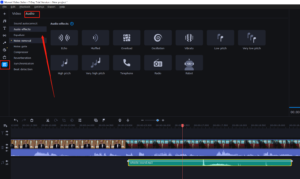Покроковий посібник із додавання реалістичного звуку свистка до відео Bilibili

Чи хотіли ви коли-небудь зробити свої відео Bilibili більш захоплюючими та привабливими? Додавання звукових ефектів — чудовий спосіб зробити це. У цій статті ми покажемо вам, як додати звуковий ефект свистка до ваших відео Bilibili за допомогою двох популярних програм для редагування відео:
Filmora
і Movavi. Дотримуйтесь наших покрокових інструкцій і виведіть свої навички редагування відео на новий рівень.

1. Методи додавання звукових ефектів свистка до відео Bilibili
Записуйте реальні звуки свисту: один із способів додати реалістичний звук свистка до вашого відео Bilibili – це записати справжній звук свистка за допомогою мікрофона. Ви можете використовувати будь-який свисток, наприклад, пластмасовий, металевий або дерев'яний. Потім ви можете використовувати програмне забезпечення для редагування відео, щоб імпортувати аудіофайл і синхронізувати його з відеоматеріалом.
Використовуйте попередньо записані звукові ефекти: Ще один спосіб додати звук свистка до вашого відео Bilibili – це використати попередньо записані звукові ефекти. Багато веб-сайтів пропонують безкоштовні або платні бібліотеки звукових ефектів, які включають різні типи звуків свистка. Ви можете завантажити звуковий ефект та імпортувати його у програмне забезпечення для редагування відео, щоб додати його до свого відео.
Синтезуйте звуки свистка за допомогою програмного забезпечення: Інша техніка для додавання звуку свистка до вашого відео Bilibili – це використання аудіопрограмного забезпечення для синтезу звуку. Ви можете використовувати програмне забезпечення синтезатора, щоб створити звук свистка, а потім експортувати аудіофайл, щоб імпортувати його у програмне забезпечення для редагування відео.
Незалежно від обраної техніки, важливо переконатися, що звук свистка синхронізований із відеозаписом, а рівні звуку збалансовані з іншими звуковими елементами у відео.
2. Знайомство з Filmora та Movavi
Filmora та Movavi — це дві програми для редагування відео, якими зазвичай користуються творці контенту та відеоредактори. Filmora, розроблена компанією Wondershare, відома своїм інтуїтивно зрозумілим інтерфейсом і потужними функціями, які включають градацію кольорів, відстеження руху та еквалайзер звуку. Filmora також має вбудовану бібліотеку звукових ефектів, включаючи звуки свистка, які користувачі можуть використовувати для покращення своїх відео.
Movavi — ще одне популярне програмне забезпечення для редагування відео, яке пропонує простий і легкий у використанні інтерфейс. Він має різноманітні інструменти редагування, такі як фільтри, ефекти та переходи, що робить його ідеальним вибором для початківців. Movavi також містить бібліотеку звукових ефектів, у тому числі звуки свистка, які можна використовувати, щоб додати унікальний штрих до відео.
І Filmora, і Movavi сумісні з різними форматами відеофайлів і пропонують прості варіанти експорту. Вони широко використовуються для редагування та покращення відео на різних платформах, зокрема Bilibili. У той час як Filmora найкраще підходить для досвідчених користувачів завдяки своїм потужним функціям, Movavi більше підходить для початківців, які тільки починають працювати з редагуванням відео.
Тепер, коли ми обговорили функції та переваги Filmora та Movavi, давайте зануримося в те, як додати звук свистка до ваших відео Bilibili за допомогою цих програм.
3. Покрокова інструкція: додавання звуку свистка за допомогою Filmora
Крок 1. Відкрийте Filmora та імпортуйте відео

Запустіть Filmora та натисніть кнопку «Новий проект», щоб створити новий проект.
Натисніть кнопку «Імпортувати» та виберіть відеофайл, до якого потрібно додати звук свистка.
Крок 2. Перейдіть до бібліотеки «Звукові ефекти».
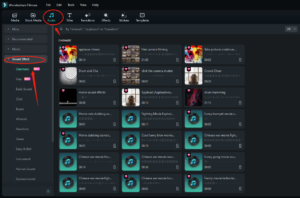
В інтерфейсі Filmora клацніть вкладку «Аудіо», щоб отримати доступ до інструментів аудіо.
Натисніть кнопку «Звукові ефекти», щоб отримати доступ до бібліотеки звукових ефектів.
Крок 3. Знайдіть звуковий ефект свистка

У бібліотеці «Звукові ефекти» введіть «свисток» у рядку пошуку, щоб знайти звуковий ефект свистка.
Коли ви знайдете звуковий ефект свистка, натисніть на нього, щоб прослухати попередній перегляд звуку.
Крок 4. Додайте звуковий ефект свистка на часову шкалу
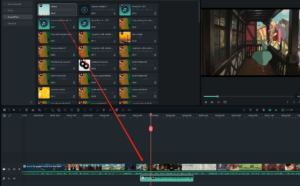
Перетягніть звуковий ефект свистка на шкалу часу під своїм відео.
Налаштуйте тривалість звукового ефекту свистка, перетягнувши його край на часовій шкалі відповідно до потрібного часу.
Крок 5: Налаштуйте гучність звукового ефекту свистка
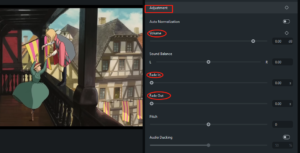
Натисніть звукову доріжку на часовій шкалі, щоб вибрати її.
Перемістіть повзунок гучності вгору або вниз, щоб відрегулювати гучність звукового ефекту свистка.
Крок 6. Перегляньте та експортуйте відео

Щоб почути ефект свистка в дії, просто натисніть кнопку відтворення у вікні попереднього перегляду.
Коли ви будете задоволені звуковим ефектом свистка, експортуйте відео, натиснувши кнопку «Експортувати» та вибравши потрібні параметри експорту.
Ось і все! Дотримуючись цих простих кроків, ви можете додати звуковий ефект свистка до свого відео Bilibili за допомогою Filmora.
4. Покрокова інструкція: Додавання звуку свистка за допомогою Movavi
Крок 1. Відкрийте Movavi та імпортуйте відео
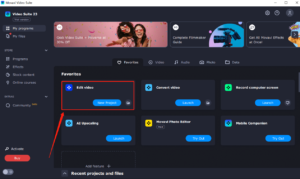
Запустіть Movavi та натисніть «Редагувати відео», щоб почати новий проект.
Натисніть кнопку «Додати файли» та виберіть відеофайл, до якого потрібно додати звук свистка.
Крок 2. Імпортуйте файл звукового ефекту свистка
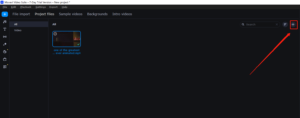
В інтерфейсі Movavi натисніть вкладку «+» у верхньому правому куті екрана.
Натисніть кнопку «Додати музику», щоб імпортувати звуковий ефект свистка, який ви хочете використати.
Крок 3. Додайте звуковий ефект свистка на часову шкалу
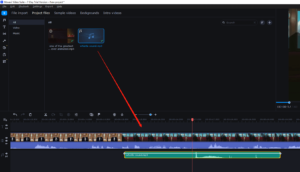
Перетягніть звуковий ефект свистка на шкалу часу під своїм відео.
Налаштуйте тривалість звукового ефекту свистка, перетягнувши його край на часовій шкалі відповідно до потрібного часу.
Крок 4: Налаштуйте гучність звукового ефекту свистка
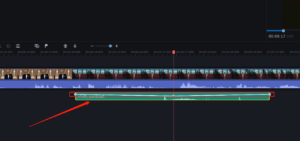
Натисніть звукову доріжку на часовій шкалі, щоб вибрати її.
Перемістіть повзунок гучності вгору або вниз, щоб відрегулювати гучність звукового ефекту свистка.
Крок 5. Застосуйте звукові ефекти (необов’язково)
Натисніть звукову доріжку на часовій шкалі, щоб вибрати її.
Клацніть на вкладці «Ефекти» та виберіть звуковий ефект, який потрібно застосувати до звукового ефекту свистка, наприклад вирівнювання або зменшення шуму.
Крок 6. Перегляньте та експортуйте відео
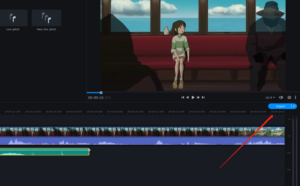
Щоб почути ефект свистка в дії, просто натисніть кнопку відтворення у вікні попереднього перегляду.
Коли ви будете задоволені звуковим ефектом свистка, експортуйте відео, натиснувши кнопку «Експортувати» та вибравши потрібні параметри експорту.
5. Заключні думки
Додавання звукового ефекту свистка до ваших відео Bilibili може значно посилити їх загальний вплив і зробити їх більш привабливими для вашої аудиторії. Хоча існує багато способів додати звукові ефекти до ваших відео, Filmora і Movavi – це два чудові варіанти, які пропонують ряд функцій і зручних інтерфейсів. Ми сподіваємося, що ця стаття була корисною для того, щоб надати вам інформацію, необхідну для початку, і бажаємо вам усього найкращого у ваших починаннях з редагування відео.